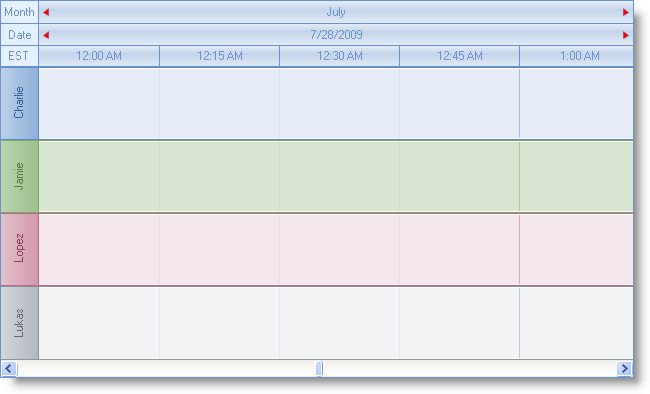#Region "Timeslots - Set Date and Time Intervals" ' 第一のタイムスロットを設定します Dim timeInterval As New TimeInterval(2, TimeIntervalUnits.Hours) ' 追加のタイムスロットを設定します Dim dayInterval As New DateInterval(1, DateIntervalUnits.Days) ' もうひとつの追加のタイムスロットを設定します Dim monthInterval As New DateInterval(1, DateIntervalUnits.Months) Me.ultraTimelineView1.PrimaryInterval = timeInterval Me.ultraTimelineView1.AdditionalIntervals.Add(dayInterval) Me.ultraTimelineView1.AdditionalIntervals.Add(monthInterval) #End Region #Region "Timeslot Header Text Orientation" ' 追加の間隔のヘッダー テキストの方向を設定します dayInterval.HeaderTextOrientation = TextOrientationInfo.HorizontalNegative45Degrees ' 追加の間隔のヘッダー テキストの方向を設定します monthInterval.HeaderTextOrientation = TextOrientationInfo.Horizontal45Degrees ' 第一の間隔のヘッダー テキストの方向を設定します timeInterval.HeaderTextOrientation = TextOrientationInfo.Horizontal90Degrees #End Region